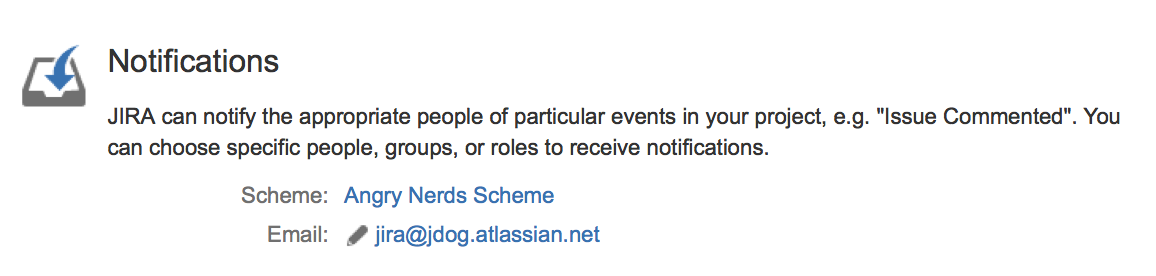Configurar notificações por e-mail
Notificações por e-mail
Habilitar notificações por e-mail
É possível personalizar o conteúdo do e-mail. O endereço de e-mail do qual as notificações são enviadas também pode ser configurado para cada projeto. Consulte Configurar o servidor de e-mail SMTP do JIRA para enviar notificações e Criar um esquema de notificação para obter mais informações.
Desabilitar notificações por e-mail
Para desabilitar notificações por e-mail para um projeto, remova o esquema de notificação do projeto editando o projeto e selecionando "Nenhum" como o esquema de notificação do projeto.
Outra opção é editar o esquema de notificação para que nenhum e-mail seja enviado.
Configurar o endereço de e-mail de um projeto
É possível configurar o endereço de e-mail de um projeto, que é o endereço de e-mail do qual as notificações são enviadas (ou seja, o "endereço do remetente"). Isso também serve como o endereço de resposta, que pode ser utilizado junto com Criar pendências e comentários a partir de e-mails.
Após a configuração do Endereço do remetente de um projeto, todas as notificações serão enviadas desse endereço. Essa configuração é específica do projeto selecionado e não afetará a configuração dos outros projetos. O endereço no campo Endereço do remetente especificado na configuração do servidor de e-mail SMTP é usado como o endereço do remetente padrão para todos os projetos.
O "endereço do remetente" de um projeto pode ser configurado da seguinte maneira:
- Escolha > Projetos e selecione o projeto relevante. A página "Resumo do projeto" (consulte Definir um projeto) do seu projeto selecionado é mostrada.
- Na seção inferior direita da página "Resumo do projeto", localize a seção Notificações e clique no ícone "caneta" à direta do Endereço de e-mail.
- Na caixa de diálogo Endereço de e-mail do projeto que aparecerá, insira um endereço de e-mail válido no campo Endereço do remetente e clique em Atualizar para concluir o processo. Este endereço de e-mail agora será usado como o endereço do "remetente" em todas as notificações enviadas por e-mail por este projeto.
Nota: Você pode restabelecer o endereço de e-mail padrão (conforme especificado na configuração do Servidor de e-mail SMTP) editando novamente o campo Endereço do remetente (na caixa de diálogo Endereço de e-mail do projeto) mas deixando-o em branco.
Não é possível especificar o endereço de e-mail de um projeto se um Servidor de e-mail SMTP não tiver sido configurado anteriormente. Consulte Configurar o servidor de e-mail SMTP do JIRA para envio de notificações para obter mais informações.
Destinatários de e-mail
Para cada notificação de evento, o JIRA enviará apenas o primeiro e-mail encontrado para um destinatário. Assim, caso um usuário seja incluído em duas ou mais listas de destinatários (por exemplo, Líder do projeto e relator atual) para uma notificação de evento, o usuário receberá apenas a primeira notificação de e-mail encontrada. O JIRA registrará que esse usuário estava em várias listas de destinatários.
A configuração padrão do JIRA é não notificar os usuários de suas próprias alterações. Isso pode ser alterado pelo usuário nas suas preferências de perfil.
Formatação HTML de e-mail
Cada usuário do JIRA pode especificar em suas preferências de perfil o envio de e-mails de saída em formato de texto ou HTML. Administradores do JIRA podem especificar um formato de e-mail padrão, clicando no ícone de configuração na parte superior direita da tela e depois Gerenciamento de usuário > Preferências de usuário.
O formato de e-mail em HTML pode acomodar palavras internacionalizadas na seção "Detalhes da pendência". No entanto, devido às configurações de segurança da Internet, que impedem imagens de serem baixadas automaticamente, as mensagens de e-mail em HTML poderão não ser formatadas corretamente. Por exemplo, a coluna do resumo, à esquerda, pode aparecer muito larga. É possível corrigir a formatação aceitando o download dessas imagens. Em alguns clientes de e-mail, é possível fazer isso de duas maneiras:
- Por mensagem de e-mail:
- Mozilla Thunderbird — clicando no botão "Mostrar conteúdo remoto" acima do e-mail.
- Microsoft Outlook 2003 — clicando na mensagem "Clique aqui para baixar imagens. Para ajudar a proteger sua privacidade, o Outlook impediu o download automático de algumas imagens desta mensagem" acima do e-mail.
- Microsoft Outlook 2000 — não tem essa opção, ele sempre baixa imagens.
- Microsoft Outlook Express 6 — clicando na mensagem "Algumas imagens foram bloqueadas para evitar que o remetente identifique seu computador. Clique aqui para baixar as imagens" acima do e-mail.
- Configurar o cliente de e-mail:
- Mozilla Thunderbird 1.5 — Clique em Ferramentas > Opções > Privacidade > Geral verifique se a opção "Permitir imagens remotas se o remetente estiver no meu:" está marcada e anote qual catálogo de endereços está selecionado. Em seguida, retorne ao e-mail enviado pelo JIRA, clique com o botão direito do mouse sobre o endereço de e-mail do remetente e escolha "Adicionar ao catálogo de endereços..." adicionando esse contato ao mesmo catálogo de endereços que foi selecionado nas opções de privacidade
- Microsoft Outlook 2003 e Outlook Express 6 — Vá até Painel de controle > Opções da Internet. Na guia Segurança, adicione o URL base do JIRA aos sites confiáveis.
Solucionar problemas de notificações por e-mail
Usar o auxiliar de administração do JIRA
O auxiliar de administração do JIRA pode ajudá-lo a diagnosticar por que um usuário não está recebendo notificações por e-mail quando deveria, ou por que um usuário está recebendo notificações por e-mail quando não deveria. Essa ferramenta está disponível apenas para administradores do JIRA.
Para diagnosticar por que um usuário está ou não recebendo notificações para uma pendência:
- Visualize a pendência no JIRA.
- Clique em Admin > Auxiliar de notificação.
- Insira o nome de usuário.
- Clique em Enviar.
Dica: Você também pode acessar o Auxiliar de notificações por meio do menu de configuração para cada pendência no navegador de pendência ou selecionar o ícone de configuração na parte superior direita da tela, e depois, Complementos. Selecione Auxiliar de administração > Auxiliar de notificações para abrir a página a seguir.